怎么设置PPT显示比例-电脑ppt插入图片最佳比例怎么设置
经验直达:
- 怎么设置PPT显示比例
- 电脑ppt插入图片最佳比例怎么设置
一、怎么设置PPT显示比例
ppt为我们提供了几种幻灯片显示的比例,我们可以根据实际情况来对幻灯片显示比例进行设置,下面就让小编告诉你怎样设置ppt幻灯片显示比例,希望小编整理的资料对大家有帮助 。
ppt幻灯片显示比例的设置方法
打开PPT , 点击设计,可以看到设计的菜单 。
在设计的菜单的最后可以看到幻灯片大小的设置 。我们点击一下 。
我们根据个人喜好选择比例 。如图:
显示4:3的画面如图:
这个16:10的画面 。
二、电脑ppt插入图片最佳比例怎么设置
ppt是我们常用的办公软件之一,接下来小编就教大家怎样使用ppt2010设置插入图片为幻灯片最佳比例 。
具体如下:1.首先打开电脑进入到桌面 , 然后找到ppt图标点击打开 。
2. 进入到ppt界面之后,我们点击顶部的插入选项 。
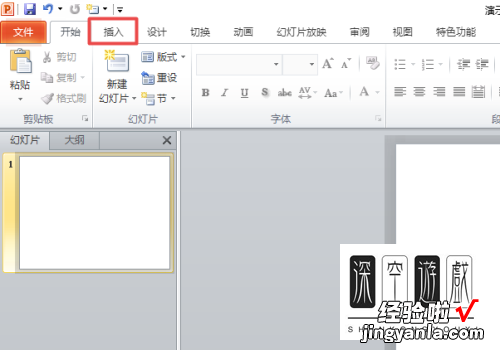
【怎么设置PPT显示比例-电脑ppt插入图片最佳比例怎么设置】3.接下来我们点击下方功能栏中的图片图标 。
4.接下来我们再打开的插入图片窗口中选择一张图片进行插入 。
5. 图片插入完成之后 , 我们鼠标右击图片 , 然后在弹出的菜单中选择大小和位置选项 。
6.接下来就会打开设置图片格式窗口,我们点击窗口左侧菜单中的大小选项,然后勾选页面中的幻灯片最佳比例选项 。
7.勾选完成之后,我们就可以点击窗口下方的关闭按钮了 。
8. 然后我们的图片就已经被设置为幻灯片的最佳比例了 。
